مرحبا جوجل بكسل المشجعين! ستتناول مقالة استكشاف الأخطاء وإصلاحها القصيرة اليوم بعض المشكلات الأكثر شيوعًا على # GooglePixel2. المشكلة الرئيسية التي نريد تغطيتها في هذا المنشور هي حول حالتين متشابهتين حيث يتعذر على Pixel 2 إرسال الرسائل القصيرة. يمكن أن يحدث هذا النوع من المشاكل بسبب عدد من العوامل ، لذلك لا يوجد حل عالمي يمكن توفيره مرة واحدة. حلولنا أدناه جميعها ظرفية وتعتمد على الظروف التي ذكرها المستخدمون. نأمل أن تجدها مفيدة.
قبل المتابعة ، نود أن نذكرك بأنه إذا كنت تبحث عن حلول لمشكلة أندرويد الخاصة بك ، فيمكنك الاتصال بنا باستخدام الرابط الموجود في أسفل هذه الصفحة. عند وصف مشكلتك ، يرجى أن تكون مفصلاً قدر الإمكان حتى نتمكن من تحديد حل مناسب بسهولة. إذا كان بإمكانك ذلك ، فيرجى تضمين رسائل الخطأ الدقيقة التي تحصل عليها لتزويدنا بفكرة من أين نبدأ. إذا كنت قد جربت بالفعل بعض خطوات استكشاف الأخطاء وإصلاحها قبل مراسلتنا عبر البريد الإلكتروني ، فتأكد من ذكرها حتى نتمكن من تخطيها في إجاباتنا.
المشكلة رقم 1: كيفية إصلاح مشكلات الرسائل النصية في Google Pixel 2: لن ترسل رسائل نصية ، ولا يمكن للآخرين سماعها أثناء المكالمات
مرحبا. أواجه مشكلات مع Google Pixel 2 منذ بضعة أسابيع. في بعض الأحيان لن يرسل رسائل أو يدعني أفعل أي شيء مع بيانات الجوال الخاصة بي على الرغم من أنه يظهر أن لدي إشارة كاملة و 4G. في بعض الأحيان ، لن أتلقى رسالة لساعات على الرغم من أن الرسائل التي تم إرسالها بعد تلك الرسالة سوف تتم بشكل جيد. والآن ، لا أستطيع أيضًا سماع أي شيء على المكالمات ، ولا حتى الرنين ، والناس على الطرف الآخر لا يمكنهم سماعي أيضًا. لقد تلقيت الهاتف لمدة عام ونصف تقريبًا وقمت بإعادة ضبط المصنع بالكامل وما زالت المشكلة تحدث.
الحل: نظرًا لأن المشكلات تحدث بشكل عشوائي وغير متسق ، فإن السبب المحتمل هو الارتباط بالشبكة أو الخدمة. إن إعادة ضبط المصنع لم تفعل أي شيء للمساعدة هو مؤشر واضح على أن هذه ليست مشكلة في الجهاز. قد تحصل المنطقة التي تتواجد فيها على تغطية خلوية رديئة ، أو أن هناك مشكلة مستمرة من جانب مشغل الشبكة لديك. نقترح أن تعمل مع فريق الدعم الفني للناقل لمعرفة ما يجري. إنهم فريق الدعم الوحيد الذي يمكنه مساعدتك بشكل مباشر وفعال في هذا الموقف.
المشكلة رقم 2: كيفية إصلاح Google Pixel 2 التي لا يمكنها إرسال رسالة نصية
مرحبا. أواجه نفس مشكلة سؤال النشر الذي قمت به مع عدم تلقي ابني لرسائلي النصية بل للجميع. وعلى رسائل هاتفي تظهر كما أرسلت. رقمى غير محظور على هاتفه. ولكن عندما أذهب إلى "رقم كتلة" أستطيع أن أرى "صندوق الوارد" حيث توجد رسائلي المرسلة. لكنني لا أستطيع الوصول إليهم. لا تظهر في وضع "المحادثة". ابني لديه غالاكسي S6. لدي جوجل بكسل. هاتف ابني كان لي. لدينا كل من الناقل "3". السويد.
الحل: ربما تكون قد قمت بتغيير بعض الإعدادات في تطبيق المراسلة النصية ، أو قد يكون هناك خلل قد تسبب في حدوث المشكلة. لحل المشكلة ، اتبع اقتراحاتنا أدناه.
مسح ذاكرة التخزين المؤقت أو بيانات تطبيق المراسلة النصية
- من الشاشة الرئيسية ، المس واسحب لأعلى لعرض جميع التطبيقات.
- اذهب للاعدادات.
- انقر فوق التطبيقات والإشعارات.
- اضغط على أيقونة سهم الاطلاع على جميع تطبيقات "xx".
- اضغط على التطبيق المناسب.
- اضغط التخزين.
- انقر فوق مسح ذاكرة التخزين المؤقت أو مسح البيانات . ملاحظة قد لا يكون هذا الخيار متاحًا لبعض التطبيقات.
استخدام تطبيق المراسلة النصية آخر
إذا لم يتم حل المشكلة عن طريق مسح ذاكرة التخزين المؤقت أو البيانات ، ففكر في استخدام تطبيق آخر لتلقي رسائل SMS و MMS. هناك العديد من تطبيقات المراسلة النصية المجانية في متجر Play لهذا الغرض ولكن كن حذراً مع اختيارك. تأكد من استخدام واحدة فقط تأتي من شركة جيدة أو محترمة.
ماجستير إعادة تعيين
إذا لم يحسن الحلان أعلاه الموقف ، فلا تتردد في القيام بحل أكثر جذرية - إعادة ضبط المصنع أو إعادة الضبط الرئيسي. كما يوحي الاسم ، سيعيد هذا الحل جميع إعدادات البرنامج إلى إعداداتها الافتراضية. لأن السبب هو على الأرجح برمجيات في الطبيعة ، فإن هذا من شأنه أن يساعد.
- اضغط مع الاستمرار على مفتاح خفض مستوى الصوت مع إيقاف تشغيل هاتفك.
- اضغط مع الاستمرار على مفتاح التشغيل مع الضغط باستمرار على مفتاح خفض مستوى الصوت.
- حرر كلا المفتاحين عند ظهور شاشة Android.
- اضغط على مفاتيح مستوى الصوت للانتقال إلى خيار وضع الاسترداد وتمييزه.
- ثم اضغط على مفتاح التشغيل لتأكيد الاختيار.
- اضغط مع الاستمرار على مفتاح التشغيل مرة أخرى عند ظهور رسالة الأمر "لا".
- ثم اضغط على مفتاح رفع الصوت وحرره مع الاستمرار في الضغط على مفتاح التشغيل.
- عندما تظهر شاشة Android Recovery ، حرر مفتاح التشغيل.
- اضغط على مفتاح خفض مستوى الصوت للانتقال إلى خيار مسح بيانات / إعادة ضبط المصنع.
- ثم اضغط على مفتاح التشغيل لتأكيد الاختيار.
- انتظر حتى ينتهي مسح البيانات وبمجرد اكتماله ، يتم تمييز خيار إعادة تشغيل النظام الآن.
- اضغط على مفتاح التشغيل لإعادة تشغيل جهازك.
هام : ستؤدي إعادة ضبط المصنع إلى مسح بياناتك مثل الصور ومقاطع الفيديو والمستندات وجهات الاتصال. تأكد من نسخها احتياطيًا إلى حسابك في Google أولاً قبل مسح الهاتف.
المشكلة رقم 3: يتعذر على Google Pixel 2 تلقي الرسائل عند استخدام تطبيق البريد الإلكتروني للأوراق المالية
مرحبا. لديّ Google Pixel 2 جديد ، ولسبب غريب ، لن يسمح لرسائل البريد الإلكتروني gmail الخاصة بي بالوصول إلى حساب بريدي الإلكتروني. تأتي رسائل البريد الإلكتروني على ما يرام على تطبيق gmail ، لكن عندما أسجل الدخول باستخدام كلمة المرور الخاصة بي على حساب البريد الإلكتروني ، تلقيت رسالة تقول "فشل تسجيل الدخول". لقد حاولت الذهاب من خلال جميع إعدادات البريد الإلكتروني ولكن لا شيء يساعد. المندوب في منفذ الهاتف الخليوي غير قادر على مساعدتي. سبق لي أن حصلت على القليل من هاتف Galaxy J1 2016 ، حيث ظهرت رسائل gmail عبر gmail والبريد الإلكتروني في وقت واحد. لكنها لن تفعل ذلك على بكسل. محبط للغاية في الواقع حيث أفضل الوصول إلى رسائل البريد الإلكتروني الخاصة بي من خلال البريد الإلكتروني وليس بريد جوجل. أي اقتراحات حول كيفية إصلاح هذه المشكلة. شكرا لك.
الحل: قد تحتاج إلى إعادة إضافة حساب بريدك الإلكتروني إلى تطبيق البريد الإلكتروني. يحدث خطأ "فشل تسجيل الدخول" عادةً إذا كانت هناك مشكلة في المصادقة عند تسجيل الدخول. لقد لاحظنا حدوث هذه المشكلة للحسابات التي تم تمكين أمان إضافي بها. إذا قمت بتمكين التحقق بخطوتين أو أمان إضافي مشابه على حساب بريدك الإلكتروني ، فنحن نقترح عليك تعطيله أولاً. بعد ذلك ، حاول إضافة بريدك الإلكتروني إلى تطبيق البريد الإلكتروني. بمجرد أن تتم إضافة حساب البريد الإلكتروني بنجاح ويمكنك البدء في تلقي البريد الإلكتروني مرة أخرى باستخدام تطبيق البريد الإلكتروني الخاص بك ، قم بتسجيل الدخول إلى حساب البريد الإلكتروني باستخدام جهاز الكمبيوتر الخاص بك أو متصفح هاتفك وتمكين أمان إضافي مرة أخرى.
إذا لم يساعد هذا الحل في حل المشكلة ، فاتصل بمزود خدمة البريد الإلكتروني واطلب منه استكشاف المشكلة لك. قد تكون هناك بعض المشكلات في نهايتها والتي تحول دون إضافة حسابك إلى تطبيق البريد الإلكتروني ، أو من العمل بشكل صحيح في تطبيق البريد الإلكتروني هذا.
المشكلة رقم 4: Google Pixel 2 غير قادر على استقبال رسائل الوسائط المتعددة من iPhone
سبق لي أن كان رئيس المجرة وكان نفس هذه القضية. لقد اشتريت مؤخراً هاتف Pixel ولدي نفس المشكلة. أنا قادر على إرسال واستقبال الصور والنصوص إلى أشخاص آخرين لديهم أيفون ولكن لا يمكنهم الحصول على صور من نفس الآيفون. يمكنني الحصول على نصوص ولكن ليس رسائل MMS. لدي بياناتي قيد التشغيل. أنا لا أعرف ماذا تفعل. حاولت إلغاء تنشيط رقم هاتفي من موقع iphone في حالة استخدام رقم هاتفي بواسطة أي فون. لم يكن لدي أي هاتف على الإطلاق ولم يكن لدي رقم هاتف منذ ما يقرب من 15 عامًا. أحب بعض التبصر حول ماذا يمكنني أن أفعل. شكر.
الحل: إذا أرسل Google Pixel واستلم رسالة نصية قصيرة إلى هذا iPhone المحدد بشكل جيد ، فيجب أن تكون المشكلة من ذلك iPhone وليس جهازك. قد لا يتم ضبطها بشكل صحيح لتبديل الرسائل النصية العادية عند إرسال رسائل الوسائط المتعددة وربما لا تزال تحاول إرسال رسائل الوسائط المتعددة باستخدام iMessage. يمكنك أن تطلب من جهة الاتصال التي تستخدم جهاز iPhone التأكد من أن جهاز iPhone الخاص به قد تم تكوينه بشكل صحيح حتى لا يستخدم iMessage عند إرسال رسالة إليك.
المشكلة رقم 5: لن يدعم Google Pixel 2 تطبيق العمل
لا يتم تتبع برنامج خصائص تطبيق العمل الخاص بي كما هو مفترض. كما أظل أحصل على صورة مغلقة خطأ مرة واحدة في حين. يمكن أن تكون هذه مرتبطة؟ لا أحد يستطيع معرفة السبب في أن لا يعمل بشكل صحيح. هل يمكنك المساعدة؟ من المفترض أن إصدار هاتفي لا يعمل أحيانًا مع إصدار التطبيق للعمل. ومع ذلك فعلت حتى 3 يوليو وفجأة لم يفعل ذلك. 9 أشهر يعمل بشكل جيد.
الحل: إذا كان أحد تطبيقات الشركة ، فيجب أن تتحدث مباشرة مع تكنولوجيا المعلومات أو مطور التطبيقات لمعرفة ما إذا كانت هناك مشكلة عدم توافق تسبب هذه المشكلات. لاستكشاف أخطاء الأجهزة الأساسية وإصلاحها ، يمكنك محاولة إعادة تعيين جميع الإعدادات أو إعادة ضبطها في المصنع. راجع الخطوات المذكورة أعلاه حول كيفية إعادة ضبط جهازك على المصنع.
تفاعل معنا
إذا كنت أحد المستخدمين الذين واجهوا مشكلة في جهازك ، فأخبرنا بذلك. نحن نقدم حلولًا للمشاكل المتعلقة بنظام Android مجانًا ، لذا إذا كان لديك مشكلة في جهاز Android ، فقم فقط بملء الاستبيان المختصر في هذا الرابط وسنحاول نشر إجاباتنا في المنشورات التالية. لا يمكننا ضمان استجابة سريعة لذلك إذا كانت مشكلتك حساسة للوقت ، فيرجى العثور على طريقة أخرى لحل مشكلتك.
إذا وجدت هذا المنشور مفيدًا ، فيرجى مساعدتنا بنشر الكلمة إلى أصدقائك. يتمتع GRUNTLE.ORG أيضًا بوجود شبكة اجتماعية ، لذا قد ترغب في التفاعل مع مجتمعنا في صفحتنا على Facebook و Google+.
إذا كنت أحد المستخدمين الذين واجهوا مشكلة في جهازك ، فأخبرنا بذلك. نحن نقدم حلولًا للمشاكل المتعلقة بنظام Android مجانًا ، لذا إذا كان لديك مشكلة في جهاز Android ، فقم فقط بملء الاستبيان المختصر في هذا الرابط وسنحاول نشر إجاباتنا في المنشورات التالية. لا يمكننا ضمان استجابة سريعة لذلك إذا كانت مشكلتك حساسة للوقت ، فيرجى العثور على طريقة أخرى لحل مشكلتك.
إذا وجدت هذا المنشور مفيدًا ، فيرجى مساعدتنا بنشر الكلمة إلى أصدقائك. يتمتع GRUNTLE.ORG أيضًا بوجود شبكة اجتماعية ، لذا قد ترغب في التفاعل مع مجتمعنا في صفحتنا على Facebook و Google+.




![تستنزف بطارية Galaxy S8 بشكل أسرع بعد التحديث [دليل استكشاف الأخطاء وإصلاحها]](https://cdn.gruntle.org/files/34/34-min.jpg)
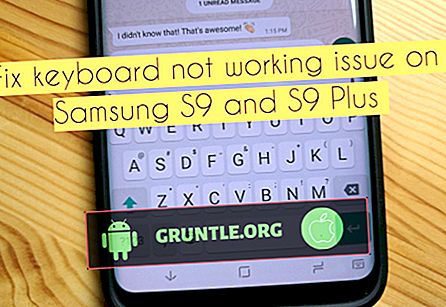

![كيفية إصلاح Samsung Galaxy J3 (2016) خطأ "للأسف ، لقد توقفت الإعدادات" [دليل استكشاف الأخطاء وإصلاحها]](https://cdn.gruntle.org/files/31/31-min.jpg)
